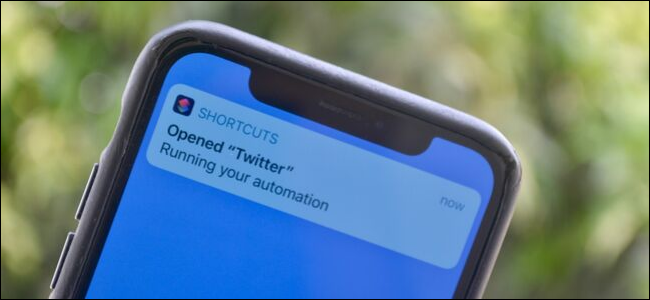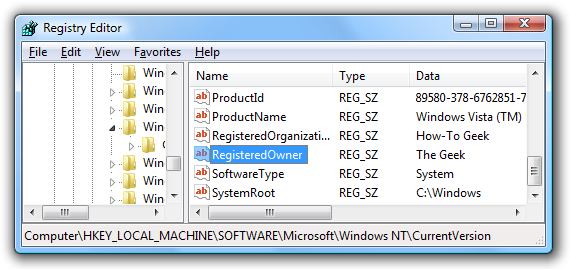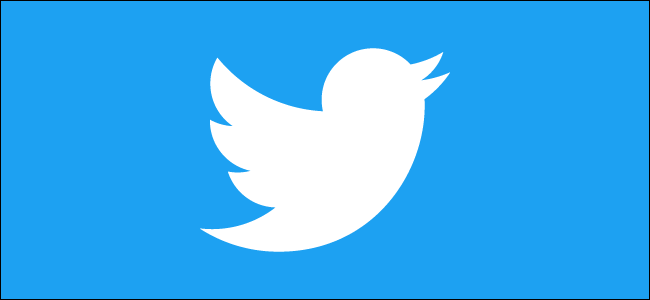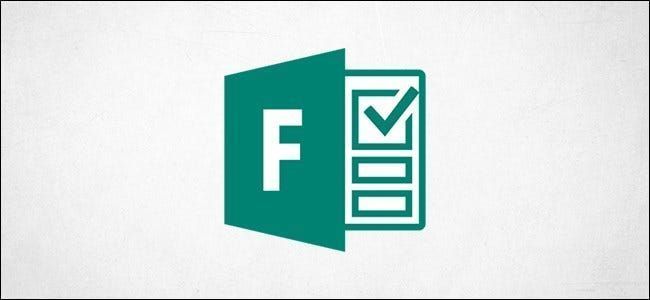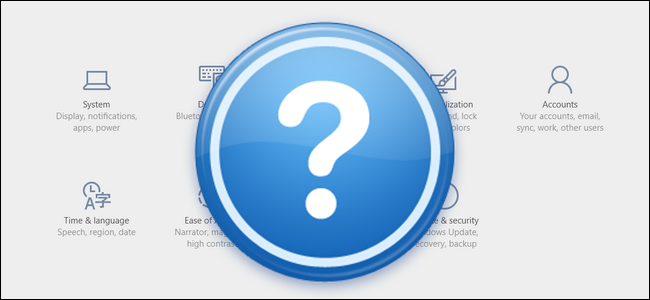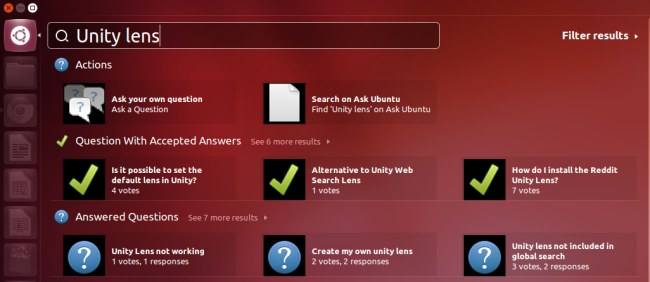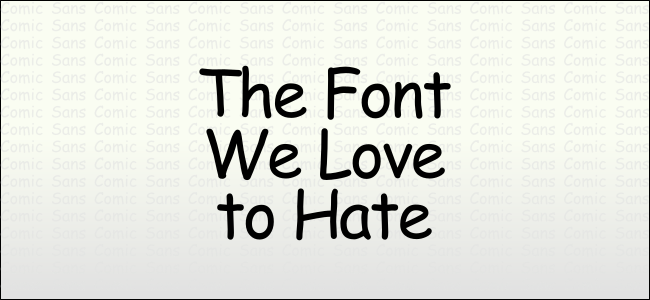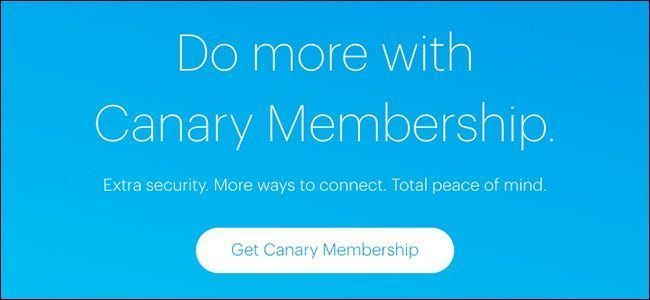Cum se actualizează jocurile Nintendo Switch

De-a lungul timpului, majoritatea jocurilor Nintendo Switch primesc actualizări online gratuite care remediază erori și adaugă funcții noi. Uneori, actualizările adaugă chiar și caracteristici majore jocului, cum ar fi noi niveluri sau personaje. Iată cum să vă asigurați că jocurile sunt actualizate.
Mai întâi, vezi dacă Actualizarea automată este activată
În mod implicit, Nintendo Switch verifică automat actualizările de software atunci când sunteți conectat la internet. Dacă găsește o actualizare, sistemul o va descărca și instala. Deoarece este posibil să dezactivați această funcție, iată cum să vă asigurați că Actualizarea automată este activă.
Mai întâi, lansați Setările sistemului selectând pictograma roată de pe Nintendo Switch Ecranul de start .

În lista din partea stângă a ecranului, navigați în jos la Sistem. Apoi derulați în jos pagina de setări până când găsiți opțiunea Actualizare automată a software-ului. Comutați-l la Activat.

Pot exista situații în care doriți să dezactivați actualizarea automată — de exemplu, ar putea fi necesar să economisiți lățime de bandă de descărcare, să păstrați spațiul de stocare limitat de sistem sau să evitați descărcarea unui patch de joc cu erori accidentale — dar, în general, este o idee bună pentru ca majoritatea oamenilor să păstreze această funcție activată.
Publicitate
Dacă preferați să păstrați funcția de actualizare automată dezactivată (sau dacă nu doriți să așteptați ca Actualizarea automată să-și facă treaba), puteți verifica manual dacă există actualizări.
Verificați o actualizare a jocului lansând-o
Există trei moduri de a verifica manual actualizările jocurilor Nintendo Switch. Primul este pur și simplu să încerci să lansezi un joc. Dacă sunteți conectat la internet când lansați și există o actualizare disponibilă, va apărea un mesaj de actualizare.
Selectați Descărcare, iar actualizarea jocului se va descărca și se va instala automat.

Când descărcarea este completă, jocul se va lansa. Dacă doriți să verificați alte jocuri, puteți reveni la ecranul de pornire și puteți încerca să le lansați și pe acestea, dar poate fi mai rapid să utilizați a doua metodă de actualizare.
Verificați manual pentru o actualizare a jocului din meniu
A doua modalitate de a verifica manual actualizările este prin meniul Opțiuni. Pe ecranul de pornire, poziționați cursorul de selecție peste jocul pe care doriți să îl actualizați.

Apăsați butonul + (Plus) și va apărea ecranul Opțiuni software. Navigați la secțiunea Actualizare software, apoi selectați Prin Internet.

Va apărea un mesaj care spune „Verificarea actualizărilor”. Dacă nu există actualizări disponibile, veți vedea un ecran care spune: Utilizați cea mai recentă versiune a acestui software.
Dacă există actualizări disponibile, sistemul va începe să descarce software-ul.

Reveniți la ecranul de pornire. Acolo, puteți verifica progresul descărcării actualizării urmărind bara de stare din partea de jos a pictogramei jocului.

Când actualizarea este completă, sunteți liber să începeți să jucați.
Actualizați jocurile de pe un alt comutator (fără internet)
În software-ul de sistem versiunea 4.0.0 , Nintendo a introdus o a treia metodă de actualizare manuală a jocurilor numită Match Version With Local Users. Această metodă se asigură că două sau mai multe persoane care joacă un joc prin intermediul comunicațiilor locale rulează toate aceeași versiune a jocului.
Pentru a face acest lucru, începeți de la ecranul de pornire și evidențiați software-ul pe care doriți să îl actualizați. Apăsați butonul + (Plus) și va apărea ecranul Opțiuni. Navigați la Actualizare software și selectați Potriviți versiunea cu utilizatorii locali.

Veți vedea un ecran care arată un desen animat cu trei persoane care joacă Switches. Selectați Următorul.
Pe următorul ecran, cineva din grup trebuie să selecteze Creare grup. Apoi, alți utilizatori comutatori din grup trebuie să acceseze același ecran în Opțiuni și să aleagă Alăturați-vă grupului.

Odată ce toată lumea s-a alăturat grupului, creatorul grupului ar trebui să selecteze Începe comunicarea.

Dacă există o actualizare pe care cineva nu o are, jocul acelei persoane va fi actualizat pentru a se potrivi cu cea mai recentă versiune prezentă în grup. Distrează-te jucând!
CITEȘTE URMĂTORUL- & rsaquo; Cum să utilizați reacțiile în „Animal Crossing: New Horizons” de pe smartphone
- & rsaquo; Cum să faceți copii de rezervă și să vă restaurați insula „Animal Crossing: New Horizons”.
- & rsaquo; Cum să transferați o insulă „Animal Crossing” pe un nou Nintendo Switch
- & rsaquo; Cum să înoți și să te scufundi în „Animal Crossing: New Horizons”
- & rsaquo; Cum să vizitați insula cuiva în vise în „Animal Crossing: New Horizons”
- & rsaquo; Cum să extinzi spațiul de stocare în casa ta „Animal Crossing: New Horizons”.
- › 5 site-uri web pe care fiecare utilizator Linux ar trebui să le marcheze
- › Folderul computerului este 40: Cum a creat Xerox Star desktop-ul
 Benj Edwards
Benj Edwards Benj Edwards este editor asociat pentru How-To Geek. De peste 15 ani, el a scris despre tehnologie și istoria tehnologiei pentru site-uri precum The Atlantic, Fast Company, PCMag, PCWorld, Macworld, Ars Technica și Wired. În 2005, a creat Vintage Computing and Gaming, un blog dedicat istoriei tehnologiei. De asemenea, a creat podcast-ul The Culture of Tech și contribuie în mod regulat la podcast-ul retrogaming Retronauts.
Citiți biografia completă